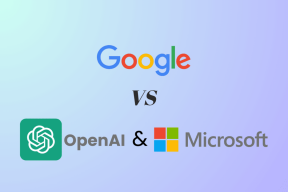12 sposobów na maksymalizację ograniczonych danych komórkowych na Androidzie
Różne / / November 29, 2021
Kiedy jesteś przyzwyczajony do szerokopasmowego i Wi-Fi, które są dostępne wszędzie, poleganie tylko na komórkowej transmisji danych, nawet jeśli jest to 4G LTE, może być sporym szokiem. Ponieważ, jak wiemy, dane mobilne są dość drogie. Tak, cholernie szybko, ale też bardzo drogo.

A jeśli nadal będziesz z niego korzystać w ten sam sposób, w jaki korzystasz z Wi-Fi, w ciągu kilku dni przekroczysz limit 1-5 GB danych. Będziesz teraz musiał albo całkowicie przestać korzystać z Internetu, albo zapłacić wygórowane opłaty za uzupełnienie danych.
W ten sposób możesz spróbować uratować się od tego wszystkiego.
Czego nie zrobimy
Wiem, o czym myślisz. Odpowiedź jest prosta, po prostu nie korzystaj z internetu. Widzisz, nie jest. Podobnie jak jedzenie i schronienie, POTRZEBUJESZ korzystać z Internetu – z jakiegokolwiek powodu.
Więc nie zamierzamy po prostu przestać korzystać z Internetu. Nie zamierzamy też zwariować i wyłączać takich rzeczy, jak powiadomienia push i synchronizacja poczty e-mail. Te rzeczy też są nam potrzebne do przetrwania.
Zamiast tego skupimy się na rzeczach, których tak naprawdę nie potrzebujemy lub na rzeczach, które możemy skompresować. Ale jeśli jesteś naprawdę zdesperowany, istnieje sposób na wyłączenie korzystania z danych w tle, o którym porozmawiamy na dole strony. Jestem też pewien, że już to wiesz, ale jeśli to możliwe, powstrzymaj się od pobierania aplikacji i plików, dopóki nie połączysz się z siecią Wi-Fi. Omówiłem poniżej kilka specjalnych aplikacji, pobierz je, gdy jesteś w sieci Wi-Fi.
1. Monitoruj wykorzystanie danych
Gdy masz dostęp do Wi-Fi, pobierz potężny aplikacja do monitorowania danych lubić Stan danych. Naprawdę przydatne będzie sprawdzenie, ile danych zużyłeś w ciągu ostatniej godziny lub dnia. Możesz także ustawić ograniczenia i limity.

Jeśli potrzebujesz tylko podstaw, wbudowany Android Użycie danych funkcja będzie również działać dobrze.
2. Skonfiguruj ustawienia danych specyficznych dla aplikacji
Jeśli używasz aplikacji takich jak Dropbox lub Zdjęcia Google które automatycznie tworzą kopie zapasowe i synchronizują nowe zdjęcia lub pliki, musisz wyłączyć funkcje danych 3G z poszczególnych aplikacji. Zrób to samo dla innych aplikacji, które możesz wymyślić.
3. Włącz Mapy offline

Mapy Google mogą być ogromnym zabójcą danych. Zanim wyjdziesz, albo buforować część map chcesz do użytku w trybie offline lub pobierz dedykowane mapy offline aplikacja jak Maps.me.
4. Używaj Firefoksa z blokadą reklam
Możesz nie być tego świadomy, ale reklamy i znajdujące się za nimi moduły śledzące zajmują sporo przepustowości. Czasami samo użycie narzędzia do blokowania reklam może oznaczać zaoszczędzenie do 50% danych podczas przeglądania najpopularniejszych witryn.
Ale Chrome nie zezwala na rozszerzenia ani programy do blokowania reklam. Obejściem jest instalacja Firefoxi pobierz wtyczkę Adblock Plus. Możesz też po prostu użyć własnej przeglądarki Adblock Plus (która jest w zasadzie zablokowaną wersją Firefoksa).
Dla zrootowanych użytkowników: Tylko zrootowani użytkownicy mogą blokować wszystkie reklamy na Androidzie. Jeśli jesteś jednym z nich, oto jak to zrobić.
5. Używaj Pocket do czytania w trybie offline
Jeśli zamierzasz używać Firefoksa do przeglądania, powinieneś wiedzieć, że ma on wbudowaną listę czytelniczą. Tutaj możesz zapisać artykuły, aby przeczytać je później (dotknij menu i wybierz ikonę, która wygląda jak książka z + na tym). Te artykuły są zapisywane w trybie offline, więc nie będziesz korzystać z przepustowości za każdym razem, gdy spróbujesz je przeczytać.

Jeśli szukasz dedykowanej opcji, sprawdź Kieszeń. Bez względu na to, gdzie jesteś w systemie Android, po prostu naciśnij i przytrzymaj łącze lub użyj Udział menu, aby wysłać artykuł do Pocket. Następnie zostanie pobrany do użytku w trybie offline.
Włącz YouTube offline: Jeśli mieszkasz w jednym z obsługiwanych krajów, możesz pobierać filmy z YouTube i oglądać je w trybie offline przez maksymalnie 48 godzin.
6. Wyłącz aktualizacje aplikacji przy połączeniu danych

Sklep Play jest inteligentny i nie pobiera rzeczy, gdy korzystasz z połączenia transmisji danych. Mimo to otwórz pasek boczny w Sklepie Play, dotknij Ustawienia -> Automatyczne aktualizowanie aplikacji i upewnij się, że Automatycznie aktualizuj aplikacje tylko przez Wi-Fi jest zaznaczona. Możesz także całkowicie wyłączyć automatyczne aktualizacje.
7. Użyj Opery Max (lub innych funkcji oszczędzania danych)
Niedawno napisał o Operze Max. To bezpieczna sieć VPN od ludzi stojących za przeglądarką Opera. Po zainstalowaniu duży ruch sieciowy będzie najpierw kierowany przez ich serwery, gdzie zostanie skompresowany. Ostatecznie możesz po prostu zaoszczędzić połowę przepustowości.

Przedstawiliśmy inne aplikacje i przeglądarka, które to potrafią (najlepszym przykładem jest Chrome), ale Opera robi to na poziomie całego systemu operacyjnego. Nawet jeśli korzystasz z YouTube, Opera domyślnie odtwarza wideo w najniższej możliwej jakości. Opera Max nie działa, gdy coś pobierasz, odwiedzasz stronę HTTPS lub gdy korzystasz z tetheringu.
8. Może, tylko może, nie używaj Facebooka i Instagrama
Facebook i Instagram są naprawdę świnie przepustowości. Jeśli możesz, po prostu nie używaj tych aplikacji, gdy masz ograniczone połączenie 3G. Jeśli potrzebujesz dostępu do Facebooka, skorzystaj ze strony internetowej lub aplikacja taka jak Metal. W przypadku Instagrama po prostu otwórz aplikację, gdy chcesz coś opublikować i szybko wyjdź z aplikacji (usuń ją z) Ostatnie menu).
9. Dla Twittera

Twitter to lista tylko 140-znakowych wiadomości, więc powinno być dobrze, prawda? Zło. Oficjalna aplikacja Twitter jest wypełniona obrazami, a teraz automatycznie odtwarza filmy i reklamy. Musimy to wszystko wyłączyć. Stuknij ikonę menu z trzema kropkami i wybierz Ustawienia -> Ustawienia główne. Teraz wyłącz Podgląd obrazu. Upewnij się, że linki otwierają się we własnej przeglądarce Twittera, która usuwa formatowanie i większość obrazów. Od dołu dotknij autoodtwarzanie wideo i wybierz Nigdy nie odtwarzaj filmów automatycznie.
10. Wyłącz obrazy w Gmailu

Jeśli otrzymujesz dużo biuletynów, Gmail może być wypełniony e-mailami z obrazami. Aby je wyłączyć, otwórz pasek boczny i wybierz Ustawienia a następnie adres e-mail, o którym mowa. Przewiń w dół, dotknij Obrazy i wybierz Zapytaj przed wyświetleniem.
11. Uważaj na tethering
Mówiąc o tetheringu, musisz być naprawdę uważaj na to, co robisz na swoim laptopie. Zanim się zorientujesz, odwiedziłeś 10-15 stron z wiadomościami zawierającymi wiele obrazów, a 100 MB z twojego pakietu danych już zniknęło.
Więc weź te same miary na pulpicie podczas tetheringu. Użyj narzędzia do blokowania reklam, wyłącz obrazy, jeśli chcesz. Upewnij się też, że aktualizacje nie są automatycznie pobierane dla Twojego systemu operacyjnego ani żadnej aplikacji oraz czy rzeczy takie jak Dropbox nie działają w tle.
12. Zdesperowany? Wyłącz dane w tle
Więc zrobiłeś to wszystko, ale to wciąż za mało? Istnieje prosty sposób na wyłączenie danych w tle. Iść do Ustawienia -> Użycie danych i dotknij menu przycisk. Teraz wybierz Ogranicz dane w tle i dotknij ok. Możesz to również zrobić dla każdej aplikacji. Wystarczy wybrać aplikację z Użycie danych lista, aby przejść do opcji.

Teraz aplikacje, które wykorzystywały dane do aktualizacji w tle (takie jak aplikacja poczty e-mail lub Facebook), nie będą już miały takiego dostępu. Tak, musisz ręcznie otwierać aplikacje, aby sprawdzić, czy są nowe. Jak powiedziałem, rób to tylko wtedy, gdy jesteś naprawdę zdesperowany.
Możesz również przejść do Ustawienia -> Konta -> Google i wyłącz synchronizację dla rzeczy, których nie chcesz. Jeśli używasz telefonów Samsung, zobaczysz Synchronizuj przełącz w prawo w szufladzie powiadomień.
Jak tam życie w oszczędnej krainie?
Osobiście uważam, że naprawdę trudno jest przetrwać tylko przy połączeniu 3G. Zwłaszcza, gdy muszę pracować na uwięzi. Ale moje dni niepokoju o komórkową transmisję danych dobiegają końca. Co z tobą? Podziel się swoimi historiami z wojny danych w komentarzach poniżej.